使用Windows 10用户帐户,您将有许多选项来管理您的个人Microsoft帐户。用户可以登录到多个Microsoft帐户并管理帐户之间的帐户。但是,使用共享计算机,您需要限制多个帐户登录,并可能阻止其他人登录到更多的Microsoft帐户。因此,其他人不能再在计算机上登录他们的帐户。以下文章将指导阻止将Microsoft帐户添加到Windows 10。
- 这是在Windows 10计算机上完全删除Microsoft帐户的方法
- 将Microsoft帐户转移到Windows 10 / 8.1上的本地帐户的说明
- 指南5种在Windows 10上删除用户帐户的方法
阻止其他Microsoft Windows 10帐户的说明
步骤1:
点击开始按钮然后单击Windows管理员工具,选择下一步本地安全策略。
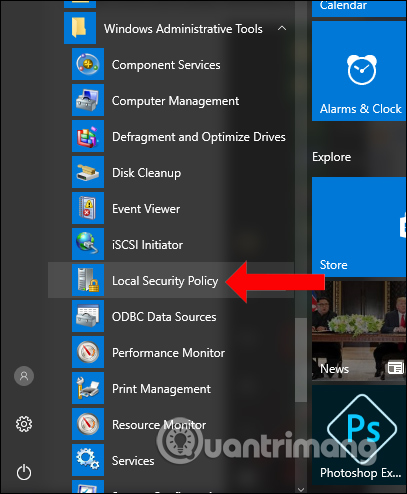
步骤2:
在本地安全策略接口单击本地政策>安全选项在左侧的列表中。
然后看向右找到帐户线:Block Microsoft帐户。
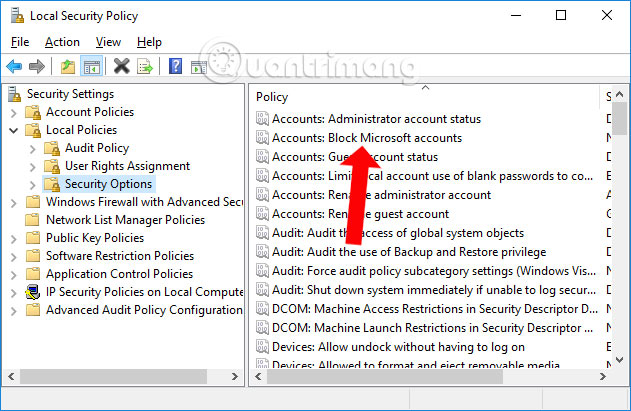
步骤3:
出现“设置对话框”。您将需要有2个选择不同内容的选项。
- 用户无法添加Microsoft帐户:用户无法添加Microsoft帐户。
- 用户无法使用Microsoft帐户添加或登录:用户无法使用Microsoft帐户添加或登录。
要将其他用户的登录到Windos 10上的Microsoft帐户,请选择无法添加Microsoft帐户的用户,单击应用以保存。
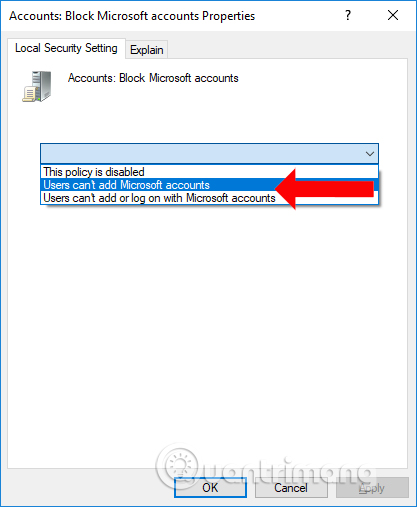
如果您选择无法添加Microsoft帐户的用户,我们将拥有以下权限:
- 使用旧的MS帐户时,请在计算机上添加新的Microsoft帐户(MS)。
- 本地帐户(本地帐户)不能转移到MS帐户。
- 用户将无法将组织中的现有帐户连接到MS帐户。
使用选项,用户无法添加或登录Microsoft帐户将具有以下功能:
- 使用旧的Microsoft帐户时,请在计算机上添加新的Microsoft帐户。
- 本地帐户(本地帐户)不能转移到Microsoft帐户。
- 无法将当前在组织中使用的帐户连接到Microsoft帐户。
- 现有的Microsoft帐户用户将无法登录Windows。
- 管理员(使用Microsoft帐户的用户)将无法登录Windows 10系统。
另外,如果您无法将Microsoft帐户添加到Windows 10,则可以检查上述方式。用户可能无意中启用了登录模式,或在Windows 10中添加了Microsoft帐户。
查看更多:
- 如何限制在Windows 10上使用本地帐户的时间
- 如何在Windows中启动对用户帐户的管理权应用程序?
- 为多个用户配置计算机的说明
祝大家成功!
你应该阅读
可能有兴趣
- 如何在右键单击菜单中创建控制面板列表
Windows 10上的控制面板不再像以前一样在Windows 7或Windows + X菜单上出现。但是,您可以添加右键单击菜单。
- 如何打开Windows上高分辨率屏幕计算机的反灌木模式4月10日
在4月10日Windows上,有一个新的选项可以使高分辨率屏幕笔记本电脑上的晦涩的Windows应用程序清晰明了。
- Windows 10的10个免费搜索工具10
Windows 10中有些部分不如预期的那样好,例如Windows搜索。尽管Windows搜索有一些技巧和技巧,但它从未与Mac和Linux的搜索功能相提并论。尽管Windows 10试图降低距离,但它仍然缓慢且不完美。
- 如何在2018年4月10日在Windows上提高游戏性能
现在,当您升级到最新的Windows更新时,可以在玩游戏时完全提高性能,自定义每个游戏的图形性能,然后根据需要选择高性能或节能。
- 关闭从Windows 10上的系统开始的程序
在启动阶段加快Windows 10的解决方案之一是关闭从系统开始的程序。这里有几种关闭Windows 10启动程序的方法,请加快Windows 10启动。
- 如何修复蓝屏错误“关键过程死亡”在Windows 10中
令人恐惧的死亡蓝屏被称为BSOD,具有500多个错误代码,但关键过程死亡停止了。尽管Windows 10用户比操作系统的以前版本更容易出现蓝屏错误,但确实会发生并引起烦恼。
